Εάν εργάζεστε στον κόσμο της animation και της παραγωγής βίντεο, η χρήση μιας ευέλικτης και αποτελεσματικής κάμερας είναι καθοριστικός παράγοντας για εντυπωσιακά αποτελέσματα. Σε αυτό τον οδηγό θα σας δείξω πώς να δημιουργήσετε ένα rig κάμερας σε Adobe After Effects και να κινηθείτε με ασφάλεια στον 3D χώρο. Με ένα καλά δομημένο rig κάμερας, δεν αποκτάτε μόνο δημιουργικές ελευθερίες, αλλά και τη δυνατότητα να δημιουργήσετε εντυπωσιακά πλάνα κάμερας που θα αναβαθμίσουν σημαντικά τα έργα σας.
Σημαντικά ευρήματα
Ένα rig κάμερας σας επιτρέπει να ελέγχετε ταυτόχρονα διάφορες παραμέτρους της κάμερας και σας προσφέρει τη δυνατότητα να ελέγχετε πολύπλοκες κινήσεις με ευκολία. Με ένα rigged setup μπορείτε να επιτύχετε ρευστές και δυναμικές κινήσεις που θα ήταν δύσκολο να επιτευχθούν χωρίς ένα τέτοιο σύστημα.
Οδηγός βήμα-βήμα
1. Δημιουργία νέας σύνθεσης
Ανοίξτε το After Effects και δημιουργήστε μια νέα σύνθεση. Κάντε δεξί κλικ και επιλέξτε "Νέα σύνθεση". Ονομάστε την και ρυθμίστε την ανάλυση καθώς και τον ρυθμό καρέ. Σε αυτό το παράδειγμα, ονομάζω τη σύνθεση απλώς "Δοκιμή". Μπορείτε να επιλέξετε διάρκεια 10 δευτερολέπτων.
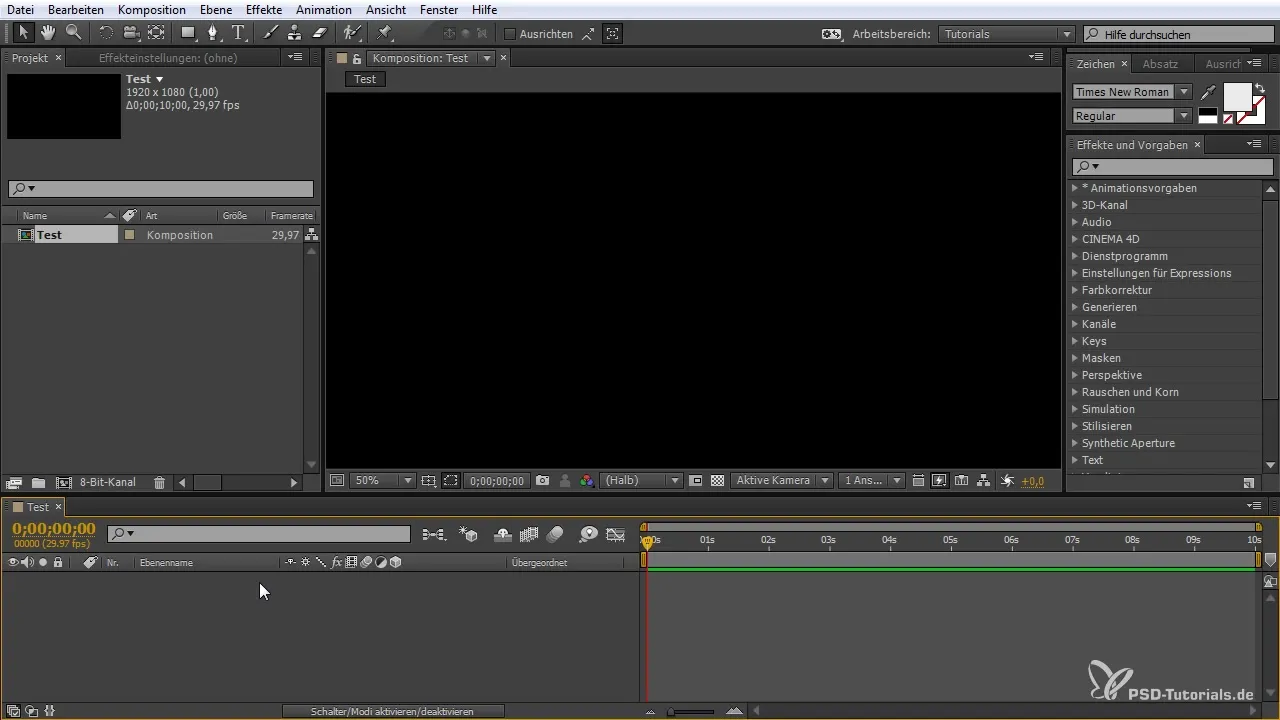
2. Προσθήκη μιας κάμερας
Προσθέστε μια κάμερα στη σύνθεσή σας κάνοντας ξανά δεξί κλικ και επιλέγοντας "Νέα" > "Κάμερα". Επιλέξτε μια εστίαση 55 mm. Αυτό είναι ένα κοινό ρύθμισμα για πολλές περιπτώσεις.
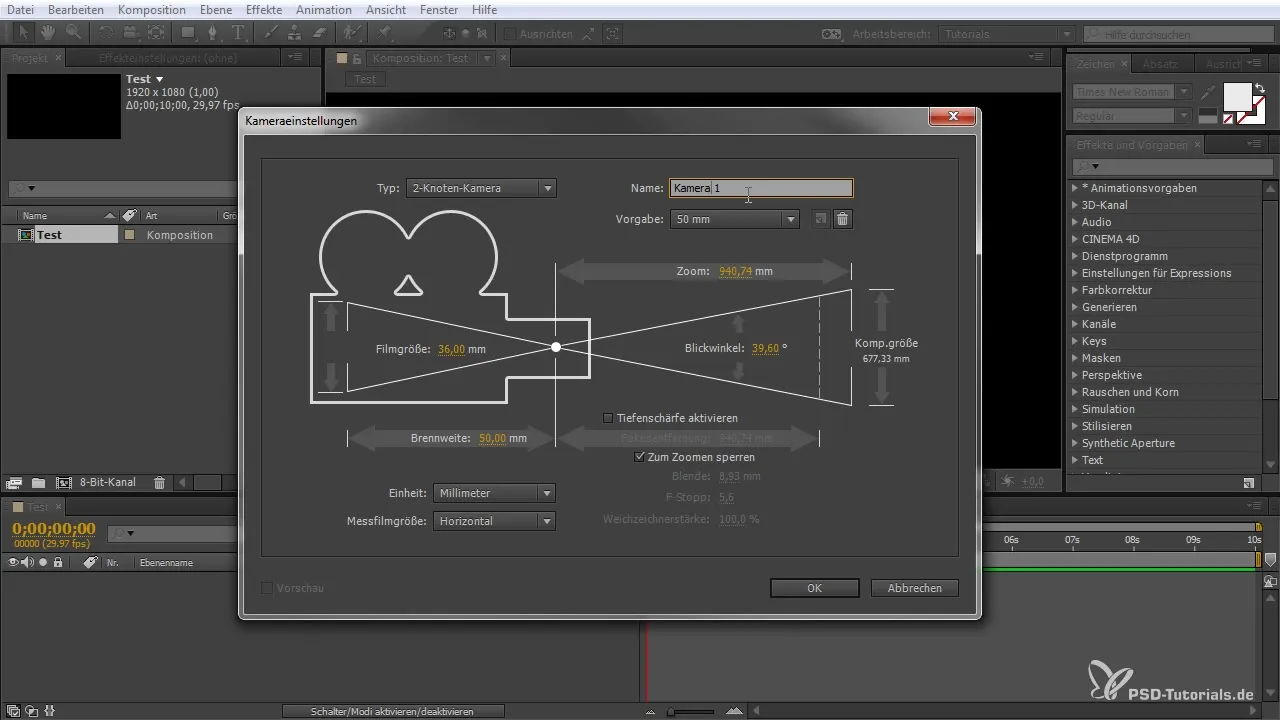
3. Δημιουργία Null αντικειμένων
Αυτή τη στιγμή χρειάζεστε δύο Null αντικείμενα για τον έλεγχο της κάμερας και το Dolly. Κάντε ξανά δεξί κλικ στη σύνθεση και επιλέξτε "Νέα" > "Null αντικείμενο". Διπλασιάστε το Null αντικείμενο πατώντας CTRL και D, ώστε να έχετε δύο - ένα για τον έλεγχο της κάμερας και ένα για το Dolly. Ονομάστε τα αναλόγως.
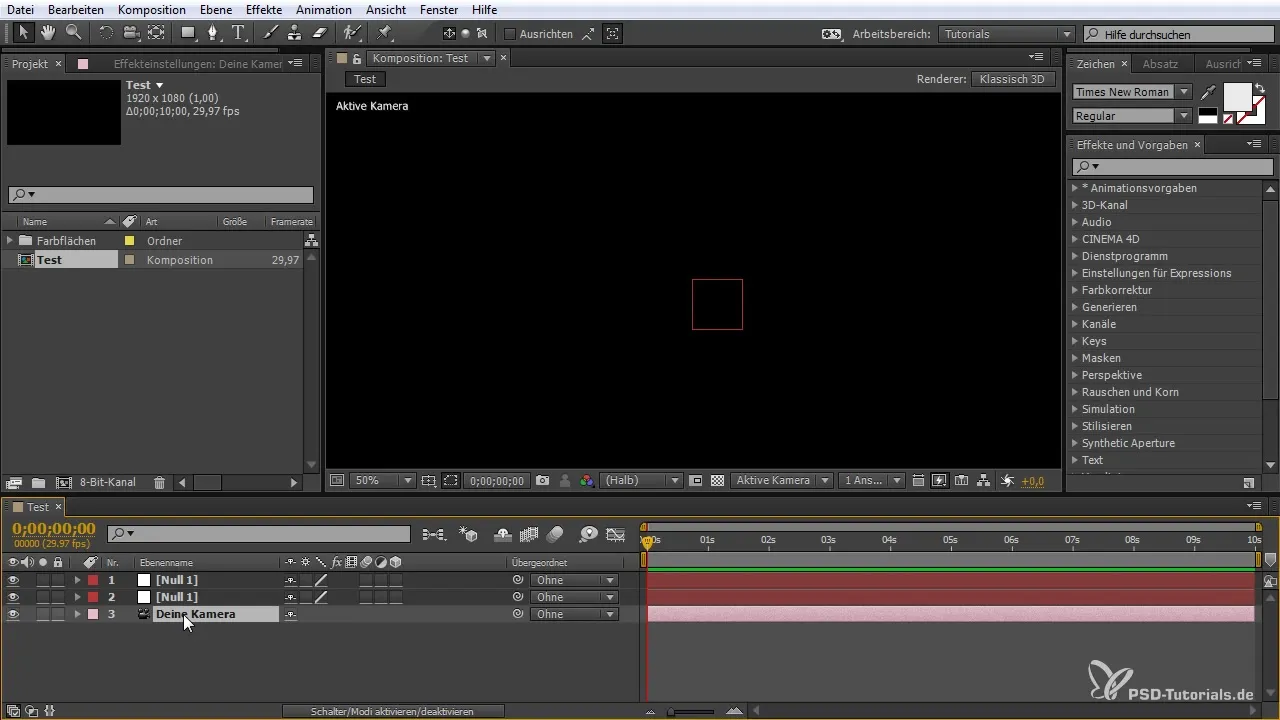
4. Διαμόρφωση των παραμέτρων
Καθορίστε την διάταξη των αντικειμένων. Το Dolly θα πρέπει να είναι τοποθετημένο κάτω από τον έλεγχο της κάμερας. Αυτό είναι σημαντικό για τη λειτουργικότητα. Μπορείτε να προσαρμόσετε εύκολα τη θέση των Null αντικειμένων, αλλά η διάταξη που περιγράφεται εδώ είναι αυτή που προτιμούν πολλοί χρήστες.
5. Σύνδεση των παραμέτρων
Για να συνδέσετε τις κινήσεις, πρέπει να ενώσετε τις παραμέτρους της κάμερας με τα Null αντικείμενα. Ενεργοποιήστε την 3D λειτουργία για τα Null αντικείμενα. Επιλέξτε την κάμερα, κρατήστε πατημένο το πλήκτρο ALT και σύρτε το "Σύμβολο σαλιγκαριού" προς τα Null αντικείμενα. Αυτό θα τα συνδέσει, διευκολύνοντας τον έλεγχο.
6. Δημιουργία καμπύλης κίνησης
Για να κάνετε τις κινήσεις της κάμερας πιο ομαλές, χρησιμοποιήστε keyframes. Πατήστε P για να προβάλετε τη θέση της κάμερας. Ρυθμίστε ένα keyframe στην αρχή της animation σας. Μετακινήστε τη χρονογραμμή μερικά καρέ πιο πέρα και ρυθμίστε ένα άλλο keyframe για να δημιουργήσετε ένα γρήγορο zoom. Αυτό μπορείτε να το κάνετε κρατώντας πατημένο το πλήκτρο SHIFT και χρησιμοποιώντας τα βελάκια.
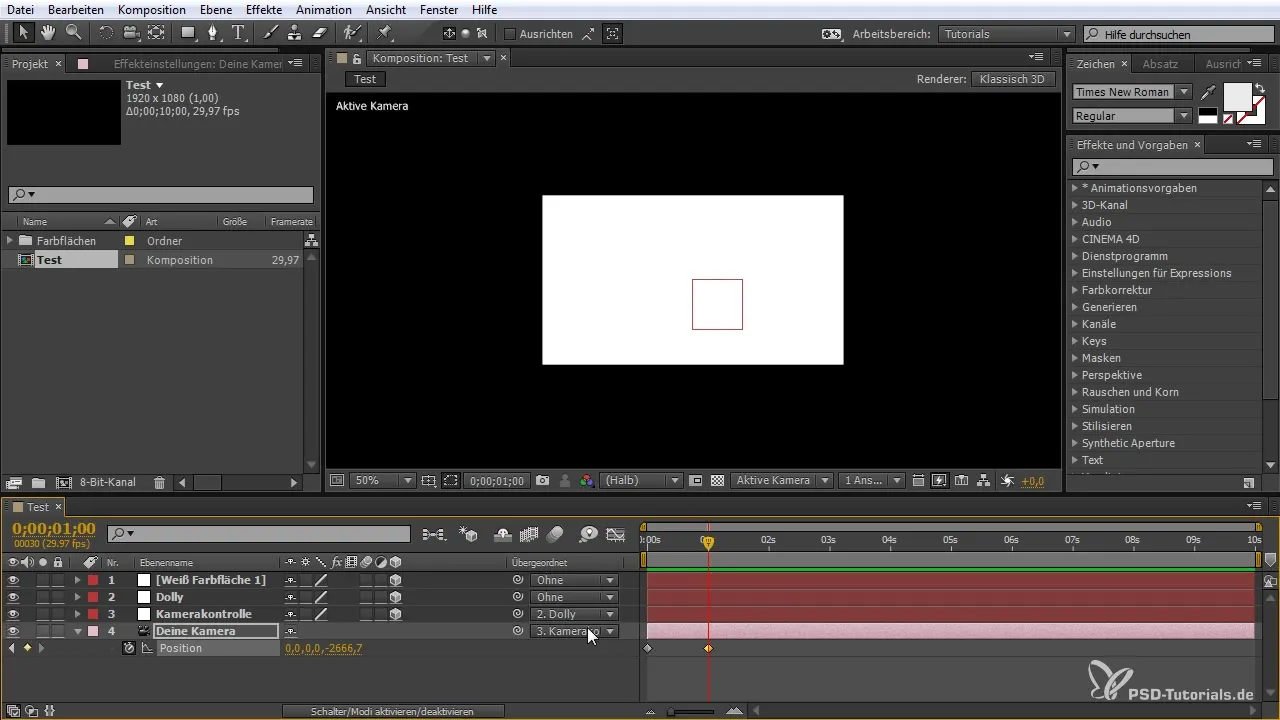
7. Προσθήκη εφέ Dolly
Ενεργοποιήστε το Null αντικείμενο για το Dolly και ρυθμίστε ένα keyframe για τη θέση του. Εδώ επίσης μετακινείτε τα keyframes στα επιθυμητά σημεία για να δημιουργήσετε διαφορετικές αλλαγές ταχύτητας ή κινήσεις. Ο στόχος είναι να δημιουργήσετε μια δυναμική και ενδιαφέρουσα κίνηση κάμερας.
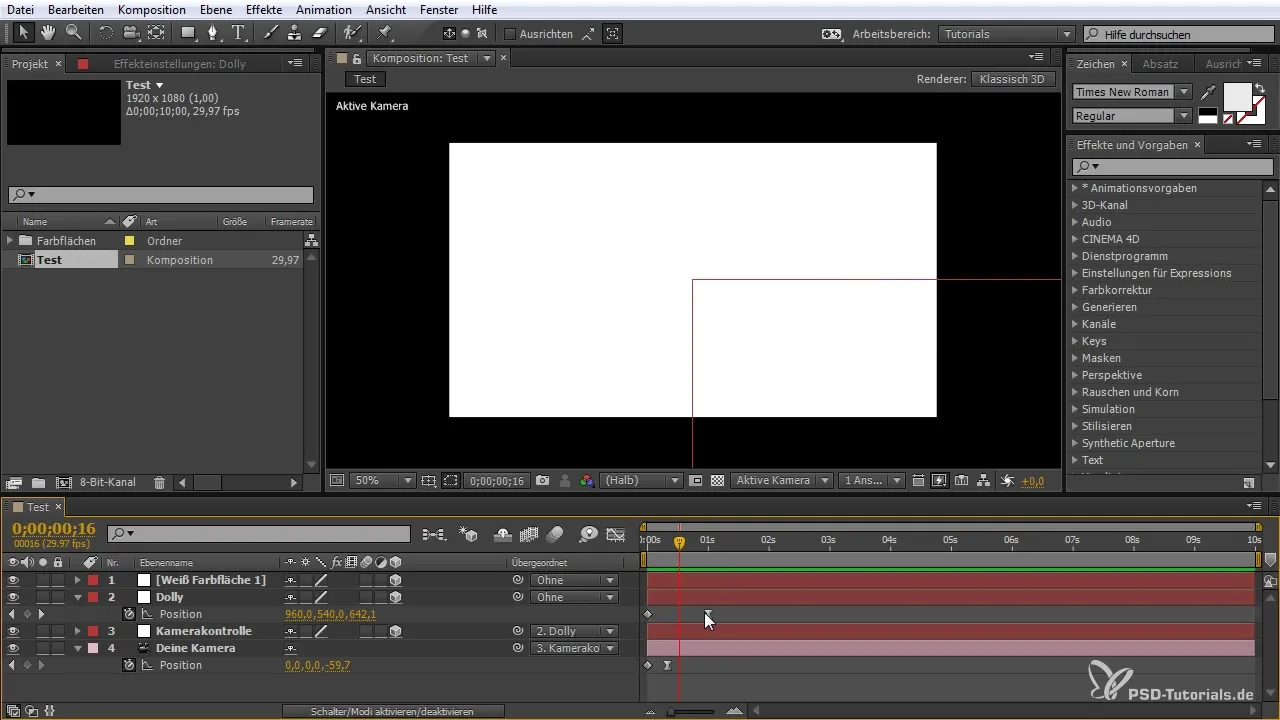
8. Ρυθμίσεις και ενεργοποίηση του Motion Blur
Ενεργοποιήστε το Motion Blur για πιο ρεαλιστικές κινήσεις. Για αυτό μπορείτε να προσαρμόσετε την ταχύτητα των keyframes σας και στις εφέ να ρυθμίσετε άλλες παραμέτρους, όπως την κίνηση πανιού του Dolly. Έτσι θα έχετε μια κομψή και ρευστή μετάβαση στις λήψεις σας.

Σύνοψη – Δημιουργία ενός rig κάμερας στο After Effects
Σε αυτόν τον οδηγό μάθατε πώς να δημιουργήσετε και να ελέγξετε ένα rig κάμερας στο After Effects. Έχετε περάσει από τα βήματα από τη δημιουργία της σύνθεσης μέχρι τη σύνδεση των κινήσεων μέσω του συστήματος Dolly και του ελέγχου της κάμερας. Με αυτές τις τεχνικές, τώρα έχετε τη δυνατότητα να πραγματοποιήσετε εντυπωσιακές κινήσεις κάμερας στα έργα σας.
Συχνές ερωτήσεις
Πώς δημιουργώ μια νέα σύνθεση;Κάντε δεξί κλικ στο After Effects και επιλέξτε “Νέα σύνθεση”.
Πώς προσθέτω μια κάμερα;Κάντε δεξί κλικ στη σύνθεση και επιλέξτε “Νέα” > “Κάμερα”.
Πώς συνδέω τα Null αντικείμενα με την κάμερα;Ενεργοποιήστε τη 3D λειτουργία για τα Null αντικείμενα και σύρτε το “Σύμβολο σαλιγκαριού” της κάμερας προς τα Null αντικείμενα.
Πώς δημιουργώ μια ρευστή κίνηση;Χρησιμοποιήστε keyframes για τη θέση και προσαρμόστε την ταχύτητα των κινήσεων χρησιμοποιώντας τον Graph Editor.
Πώς ενεργοποιώ το Motion Blur;Ενεργοποιήστε το Motion Blur στην περιοχή της χρονογραμμής του After Effects.


